PDF 透過有限的動畫功能限制了互動性和參與度,阻礙了引人注目的視覺故事敘述。在這方面,用戶可以將此文字內容轉換為視頻,以透過流暢的動畫和過渡來豐富體驗。將PDF 轉化為 MP4 可建立比靜態 PDF 更具吸引力和身臨其境的體驗。
在本文中,我們將討論將影片轉換為 PDF 的可能性、其用例以及執行此轉換的最佳工具。讀完本文後,您將能夠選擇最好的 PDF 轉 MP4 的轉換器。另外,如果您想在轉換為 MP4 文件之前編輯 PDF 文檔,我們還推出了一款一體化 PDF 編輯器。您可以從下面的按鈕下載 UPDF 並立即開始修改您的 PDF 文件。
Windows • macOS • iOS • Android 100% 安全性
第 1 部分:您可以將 PDF 轉換為影片嗎?
是的,您可以藉助許多線上和離線工具將 PDF 轉換為影片。您可以利用此功能來製作引人注目的簡報、在社群媒體平台上分發內容以及為靜態文件注入活力。
PDF 到 MP4 的過程需要正確利用視訊轉換器將內容轉換為影片。大多數視訊轉換器可讓您匯入影像,指定其顯示持續時間,並按照您喜歡的順序排列它們。您還可以插入過渡、包含音訊並應用效果來增強視訊的視覺吸引力。
準備好影片後,可以將其匯出為您選擇的格式,例如 MP4。隨後,您可以自由地檢查並進行改進以完善您的影片。然而,有許多離線和線上工具可以透過點擊將 PDF 轉換為 MP4。
第 2 部分:將 PDF 轉換為 MP4 的好處?
文件的視訊格式為各行業的用戶提供了多種優勢。讓我們在本節中討論它在各個領域的用途和優點,以承認它的重要性。
- 電子學習模組:使用者可以透過添加視覺效果、動畫和旁白來增強他們的電子學習體驗。此外,在隱藏式字幕的幫助下,這種轉換增加了不同受眾的可近性,甚至是那些有聽力障礙的受眾。學生也可以透過影片分析評估內容的實用部分。
- 產品示範:將產品說明書轉換成影片格式後,我們可以更好地解釋產品的特性、優點和使用方法。 PDF 到 MP4 轉換可讓您建立逐步指南,以提高客戶滿意度並減少學習問題。此外,您可以將這些影片發佈到社群媒體處理程式和網站上,以提高成長率。
- 商務簡報:在商務簡報期間,帶有動畫、過渡和背景聲音的動態投影片可以有效吸引觀眾。此外,此視訊格式高度相容並由普遍支持,因此您可以在全球範圍內與遠端合作夥伴共享。
- 行銷和推廣:影片是行銷材料的強大來源,可以使行銷材料脫穎而出並在觀眾心中留下持久的印象。將 PDF 轉換為 MP4 使我們能夠透過講故事有效地傳達品牌訊息。此外,您可以透過這種理想的格式擴大市場來接觸目標受眾。
第 3 部分:5 個免費線上 PDF 到 MP4 轉換器
如前所述,我們需要特定的工具將 PDF 轉換為視頻,才能從這種文件格式中獲益。在這方面,我們列出了 5 款將 PDF 轉換為 MP4 的線上工具,讓您免於 PDF 閱讀的麻煩。
1.Sendeyo
Sendeyo 是一款線上轉換器,可將 PDF、MP3、影片、ZIP 和影像轉換為您所需的格式。將 PDF 轉換為 MP4 時,它允許您從不同來源上傳文件,例如 Google Drive、One Drive 和 Dropbox。上傳文件後,您可以使用密碼保護它並為文件添加說明。
有關如何使用 Sendeyp 將 PDF 轉換為 MP4 的說明
這個轉換器的介面非常簡單,任何人都可以使用它進行 PDF 到影片的轉換。您可以按照以下步驟透過 Sendeyo 將 PDF 檔案轉換為影片簡報:
步驟1:透過任何瀏覽器線上存取Sendeyo PDF to MP4轉換器,然後選擇左側的「選擇檔案」選項來上傳檔案。上傳文件後,您可以向文件添加可選說明,然後按一下「開始」按鈕繼續該過程。
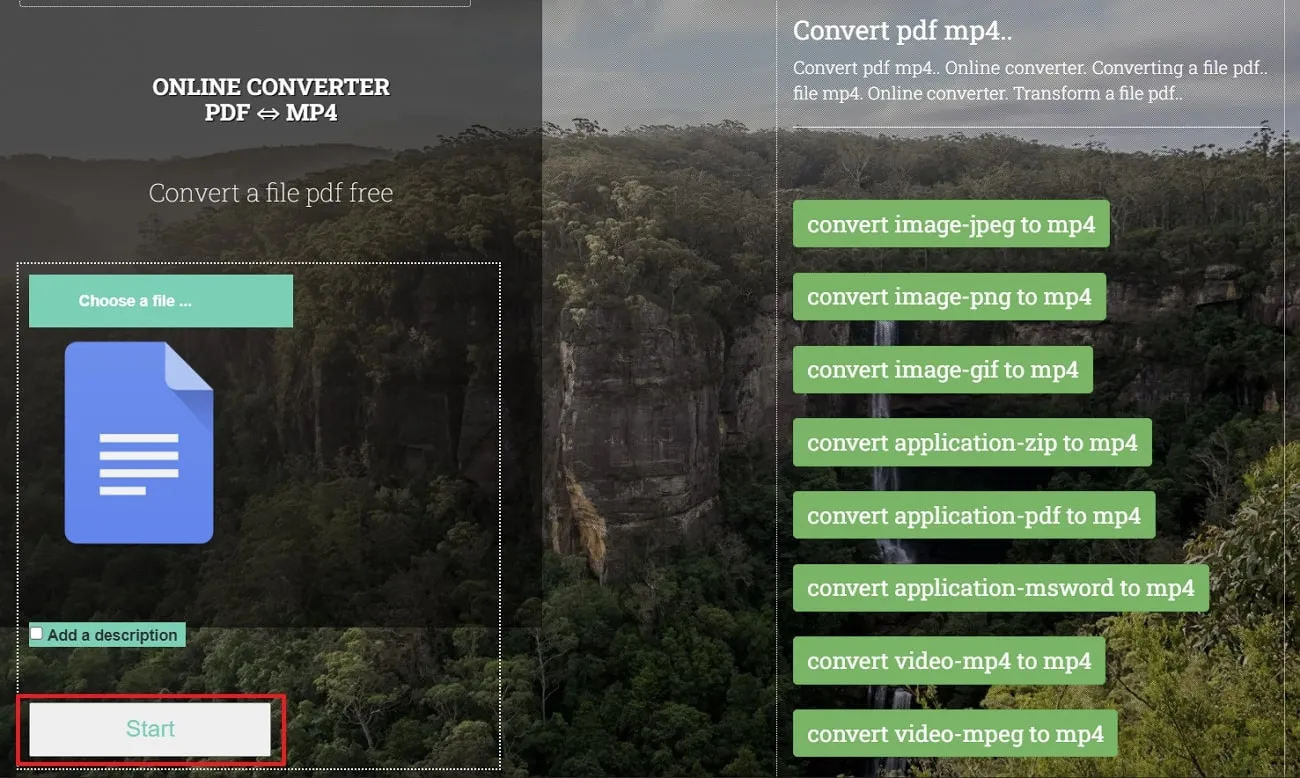
步驟 2:在下一個畫面上,透過選擇「轉換為格式」選項從下拉式選單中選擇 MP4 的格式。之後,您可以在提示部分手動自訂影片時長。此外,用戶可以透過從系統瀏覽音樂檔案來添加聲音。完成所有設定後,按一下“轉換”選項來執行該過程。
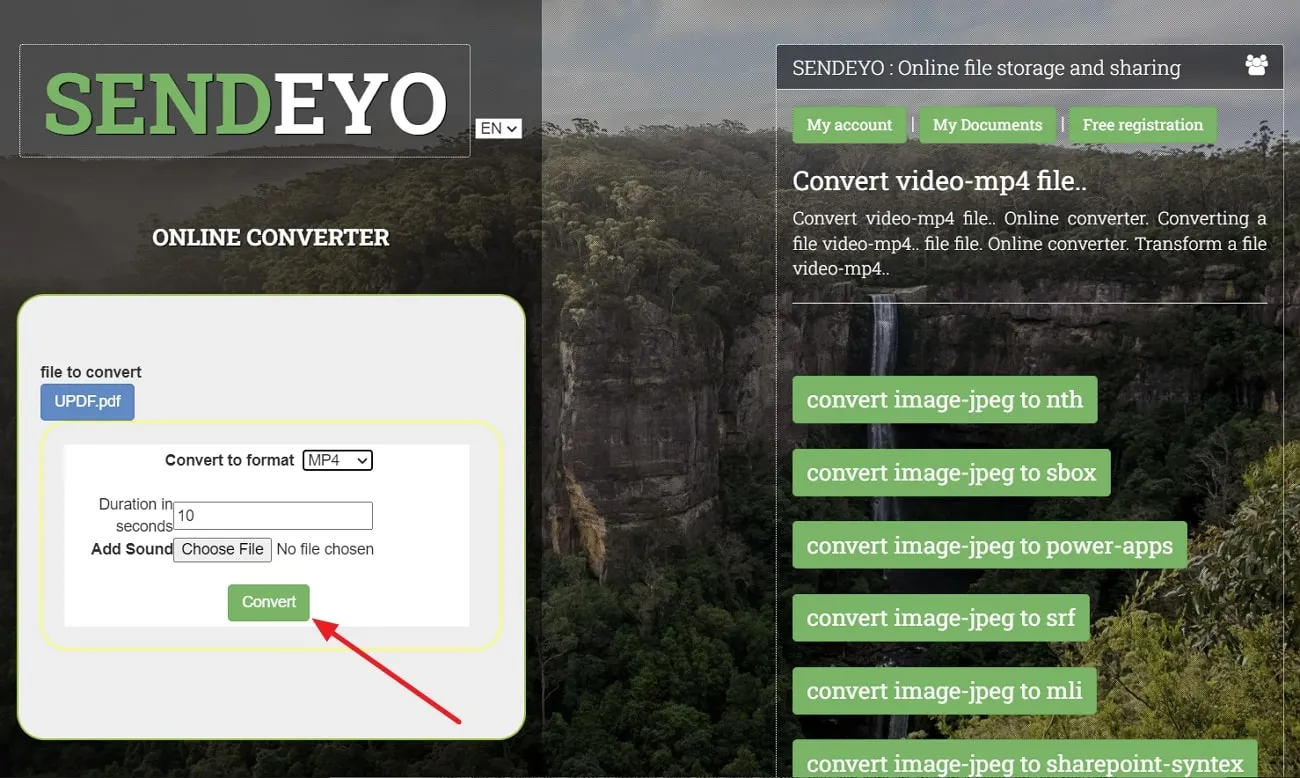
步驟 3:當您收到轉換過程完成的通知時,透過點擊「下載 MP4 格式的檔案」將轉換後的檔案下載到您的系統。現在,您可以透過點擊底部的「三點」圖示並從選項中選擇「下載」來預覽轉換後的影片。
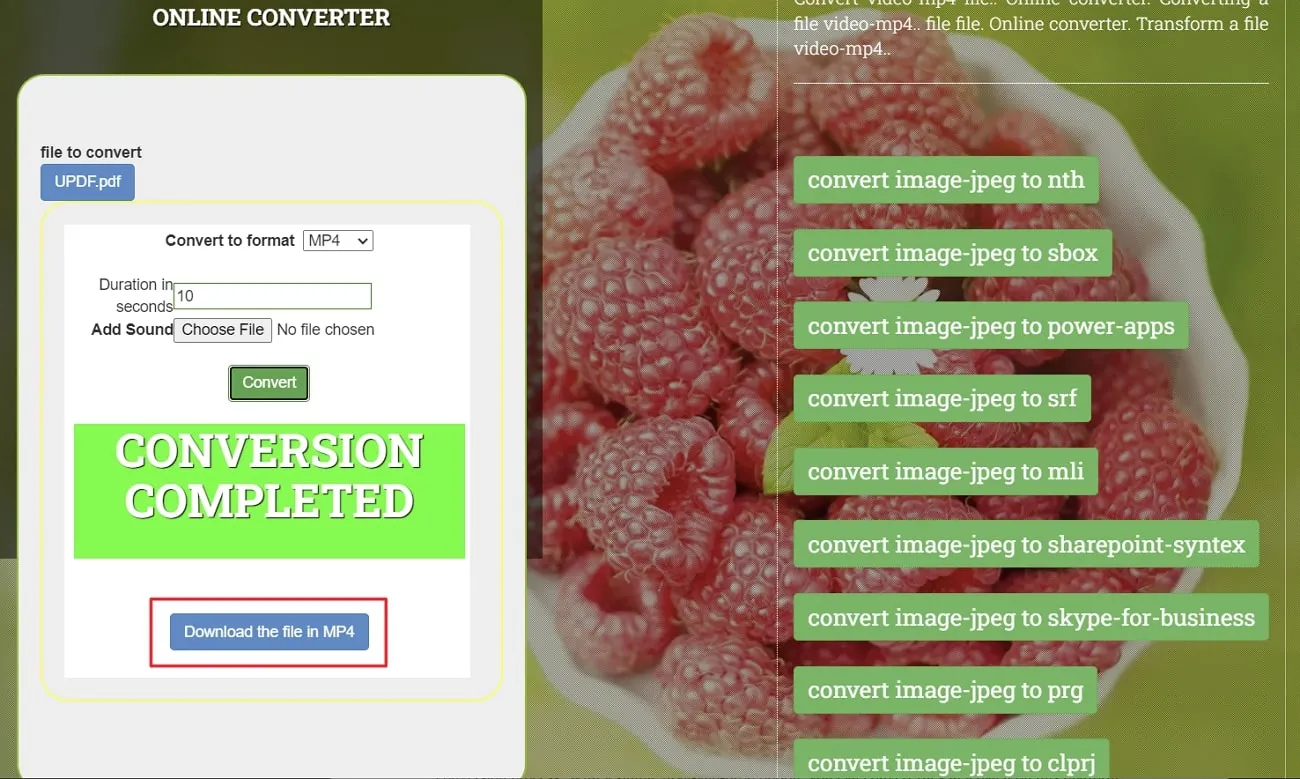
Sendeyp 的局限性
- 如果沒有穩定的互聯網連接,轉換就會令人沮喪。
- 您無權使用影片自訂的高級功能。
2.CoolUtils
CoolUtils 是一款出色的 PDF 轉換工具,還可讓您執行文件到影片的轉換流程。透過簡單的拖放選項,您可以在此工具的離線版本上批次轉換檔案。此外,使用者可以保留頁面的原始尺寸,也可以在將 PDF 轉換為影片之前將其轉換為 A3 或 A4 頁面尺寸。它也是一個視訊轉 PDF 的轉換器,可讓您將 MP4 轉換為 PDF。
如何使用 CoolUtils 將 PDF 轉換為 MP4 的說明
您可以輕鬆選擇 75 DPI、150 DPT 或 300 DPI 中的圖像分辨率,或添加自訂值以實現個性化。任何人都可以使用這個線上工具來實現比以往更輕鬆的轉換過程。 Cool Utils 允許您透過有組織的流程將文件轉換為視頻,如下所述:
步驟1:進入工具的官方網站後,造訪其PDF轉MP4線上轉換器。現在,透過選擇「將檔案拖曳到這裡」或「點擊開始」選項來上傳要轉換的 PDF 檔案。當 PDF 準備好轉換時,從可用選項中選擇所需的 MP4 格式。
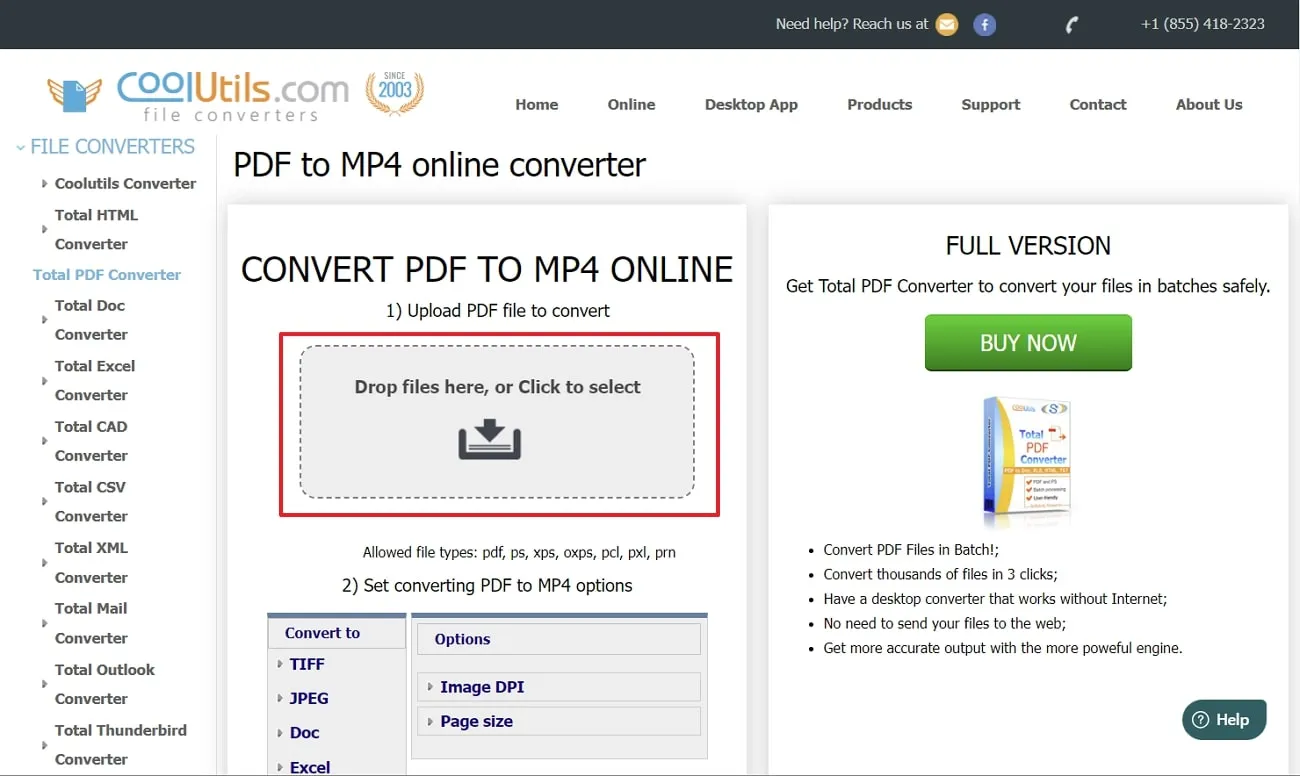
步驟 2:選擇檔案格式後,從「選項」功能表自訂圖片 DPI 和頁面大小。現在,您可以透過在裝置上選擇「下載轉換後的檔案」選項來取得轉換後的檔案。
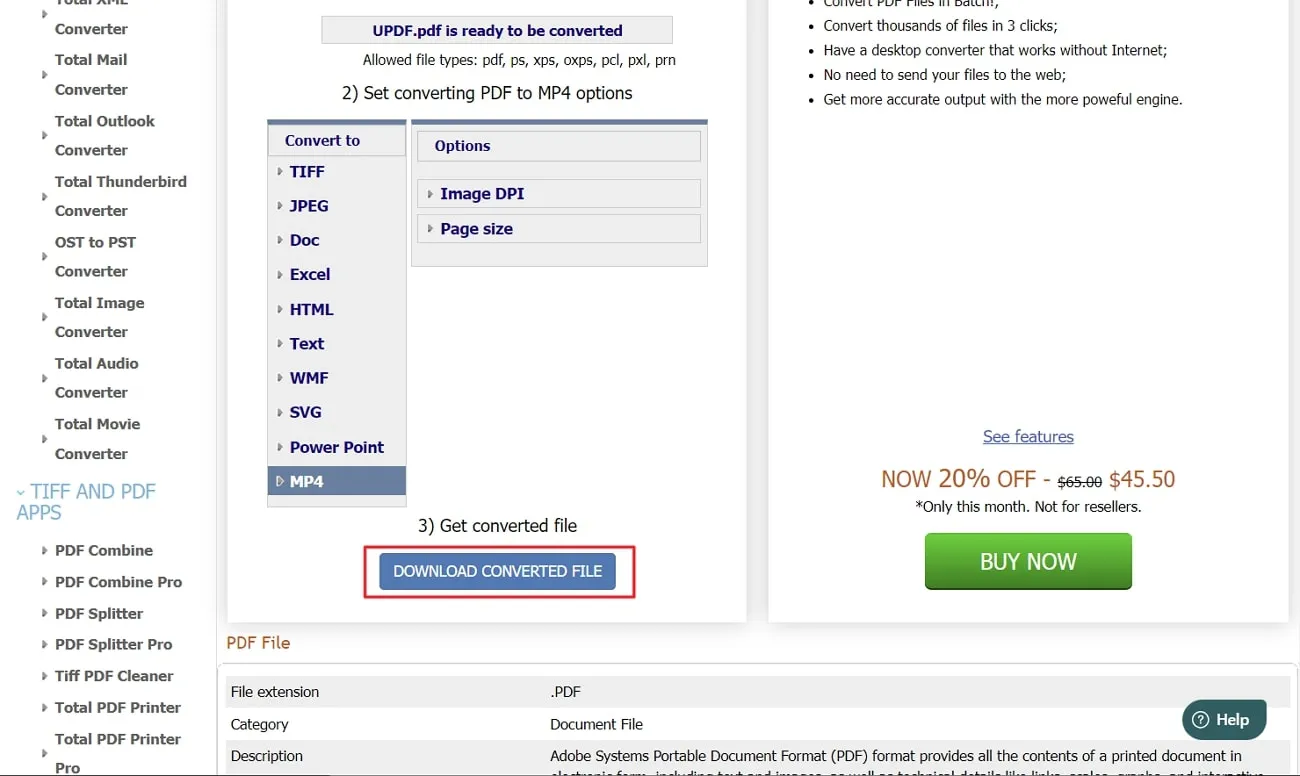
CoolUtils 的局限性
- 免費版本不支援批次轉換功能。
- 使用此工具的免費版本,您將獲得有限的編輯選項。
3. Onlineconvertfree.com
Onlineconvertfree.com 支援將 PDF 檔案轉換為 200 多種格式,並可快速輕鬆地交付。該平台提供無障礙的 PDF 到影片檔案轉換,不包含浮水印。除此之外,它還會在 24 小時內從伺服器中刪除您的文件,並使用高級 SSL 加密來保護它們。
有關如何使用 Onlineconverterfree.com 將 PDF 轉換為 MP4 的說明
它不會利用您的電腦資源,並將各種資料儲存在其雲端服務中,直到您需要下載檔案為止。使用者可以按照下面提到的分步指南在 Onlineconvertfree.com 將 PDF 轉換為影片檔案:
步驟1:在您的裝置上搜尋Onlineconvertfree工具,然後從主介面存取PDF到MP4轉換器。現在,透過點擊「選擇檔案」選項從要轉換的裝置中選擇一個檔案。您甚至可以藉助此編輯器一次新增多個檔案。
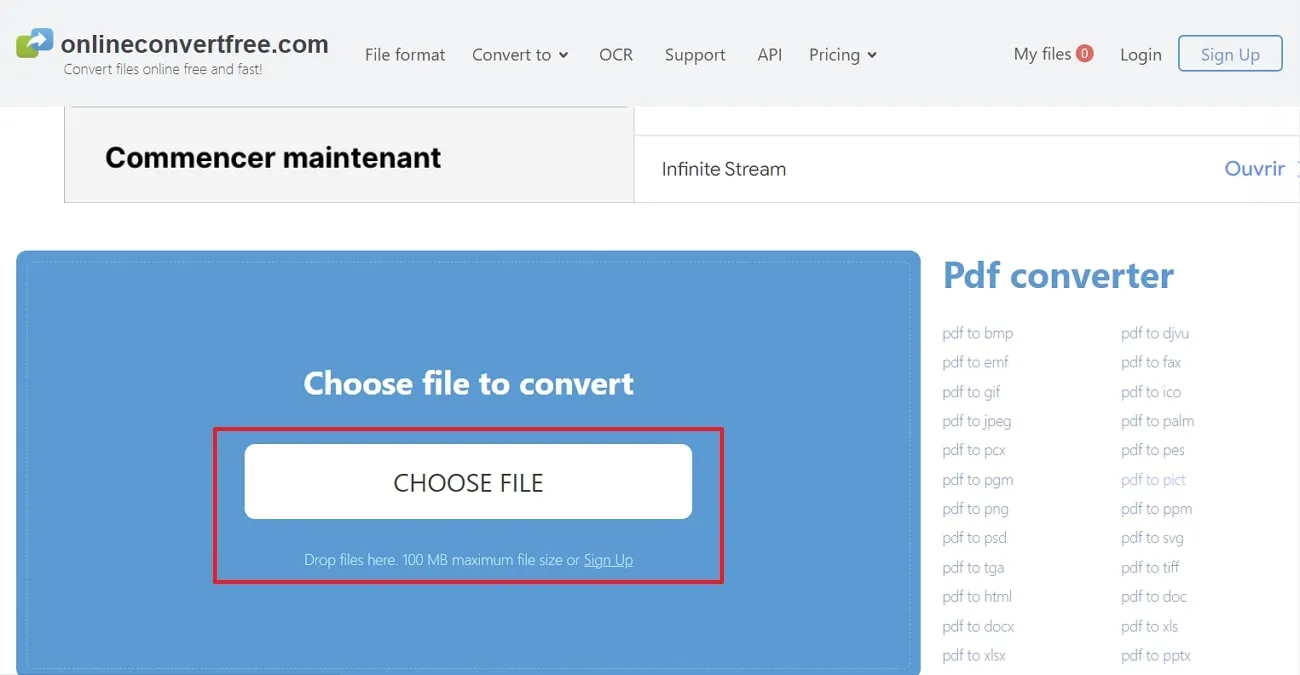
步驟2:上傳檔案後,從「影片」部分選擇檔案格式為MP4,然後按一下「轉換」選項進行轉換。現在,點擊「下載」圖示將轉換後的 MP4 檔案保存在您的裝置上。
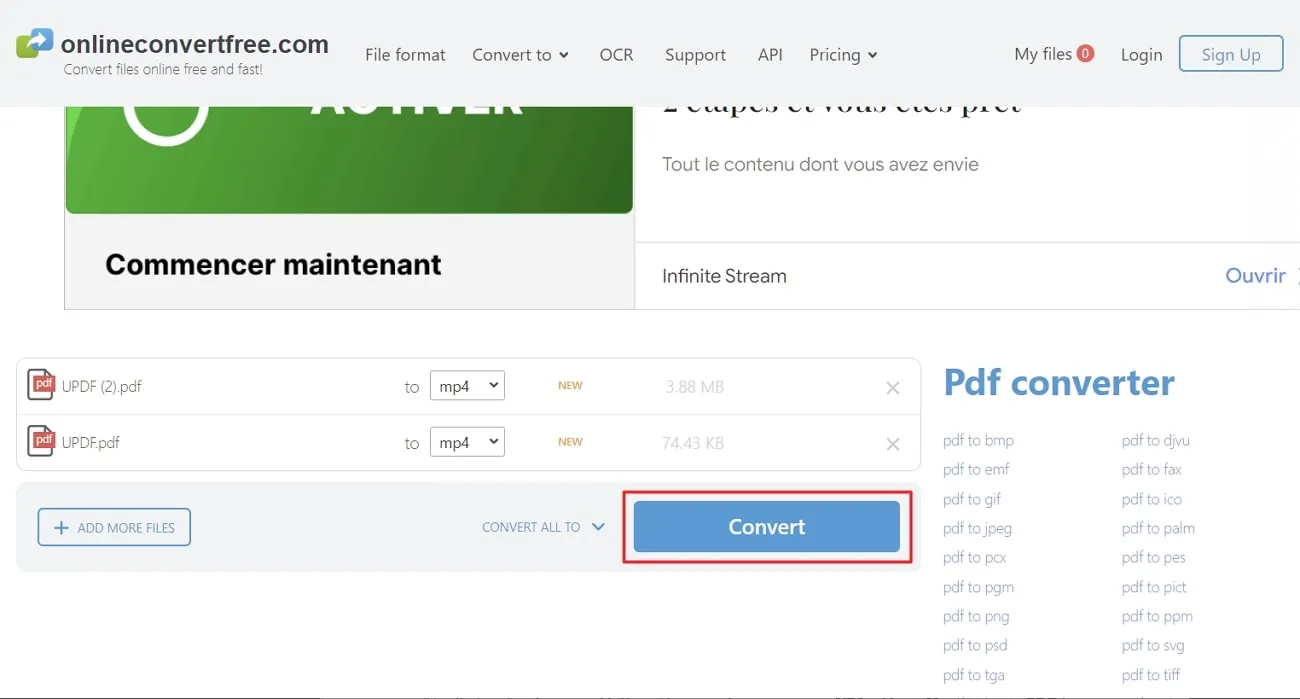
Onlineconverterfree.com 的限制
- 免費版本的最大檔案大小限制為 100 MB。
- 使用此免費版本,您只能執行三個並發轉換和十個每日轉換。
4.Aspose
Aspose 是一個多功能工具,可以轉換幾乎所有流行的格式。使用者友善的介面可讓您新增帶有附件的檔案或輸入 URL 位址。使用者可以透過任何作業系統或裝置(包括 Windows、Mac 和 Linux)透過網路連線將 PDF 轉換為影片。
另外,該網站無權存取您的文件,也不會監控您的私人資料。如果您想使用此工具將文件轉換為全球流行的影片格式,您可以按照以下步驟操作:
步驟1:造訪Aspose網站後,點擊「產品」下拉式選單並選擇Aspose.PDF選項。在新出現的畫面上,點擊「PDF 轉換」按鈕以存取新的「轉換 PDF」視窗。
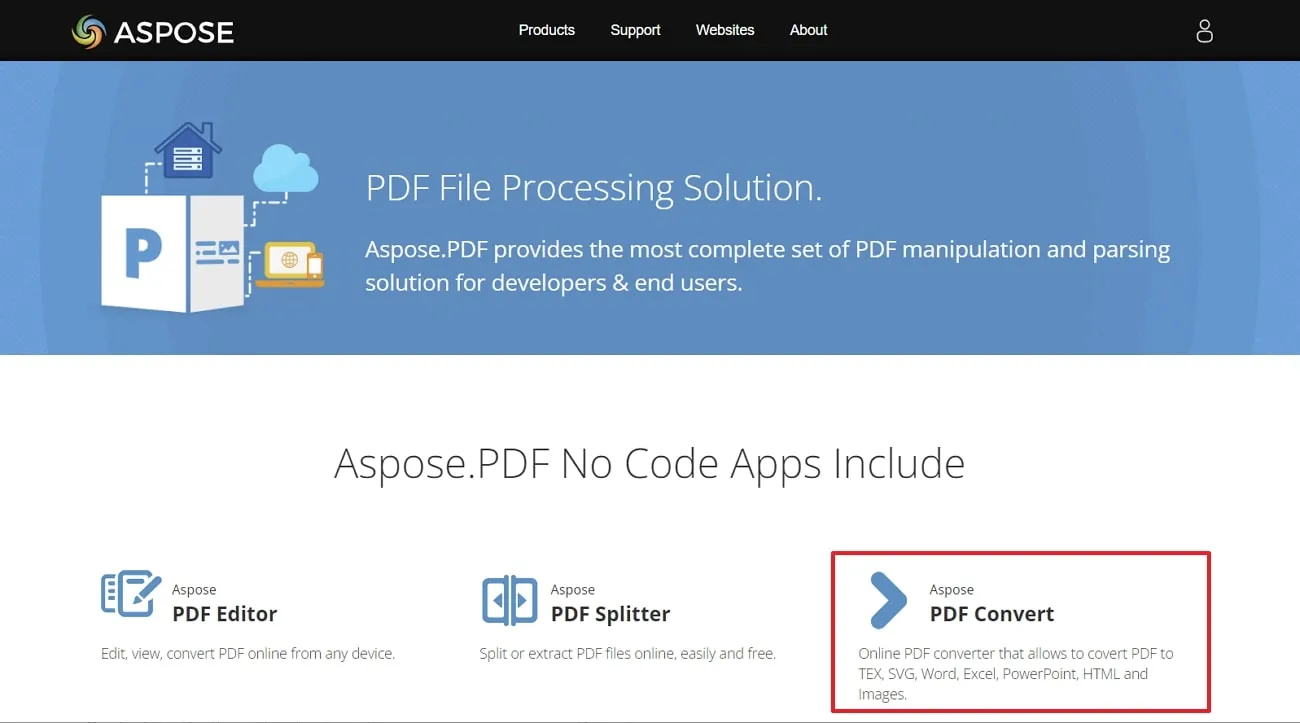
步驟 2:然後,從您的裝置中選擇「刪除或上傳您的檔案」來上傳您的檔案。現在,按一下「另存為」下拉式選單,然後從給定選單中選擇「MP4」選項。
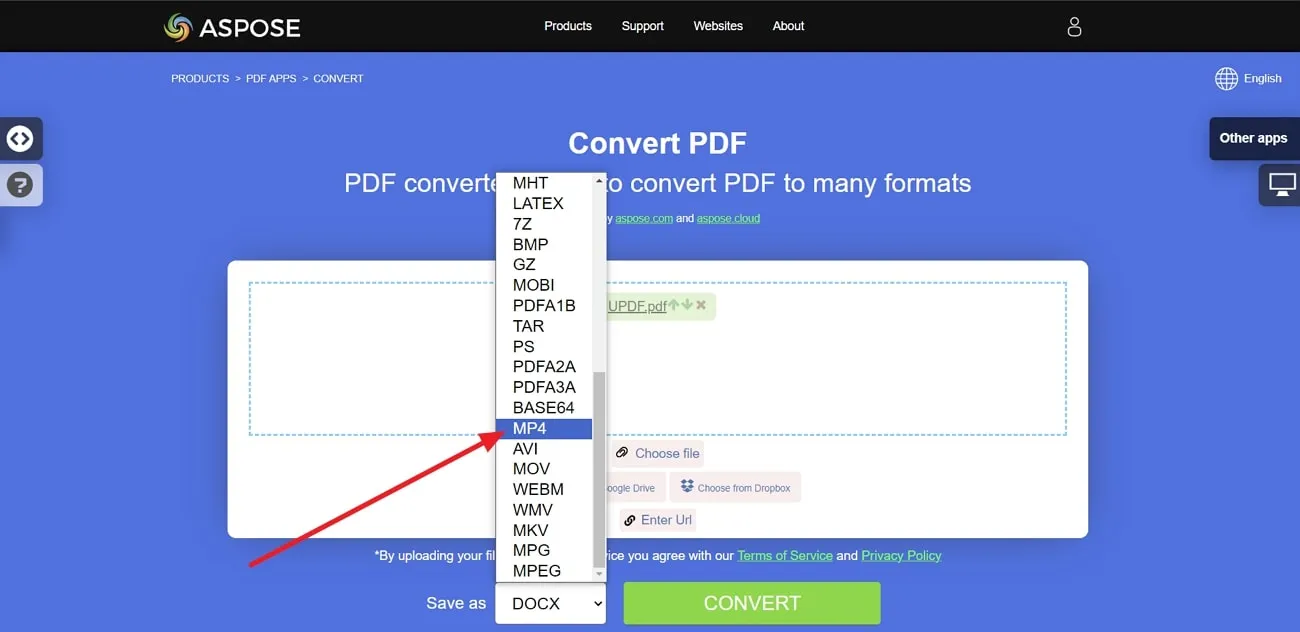
步驟 3:選擇檔案格式後,點選「轉換」選項並完成轉換過程。在新視窗中,選擇“下載”按鈕以取得該檔案。此外,您也可以按一下「刪除」圖示從伺服器中刪除該檔案。
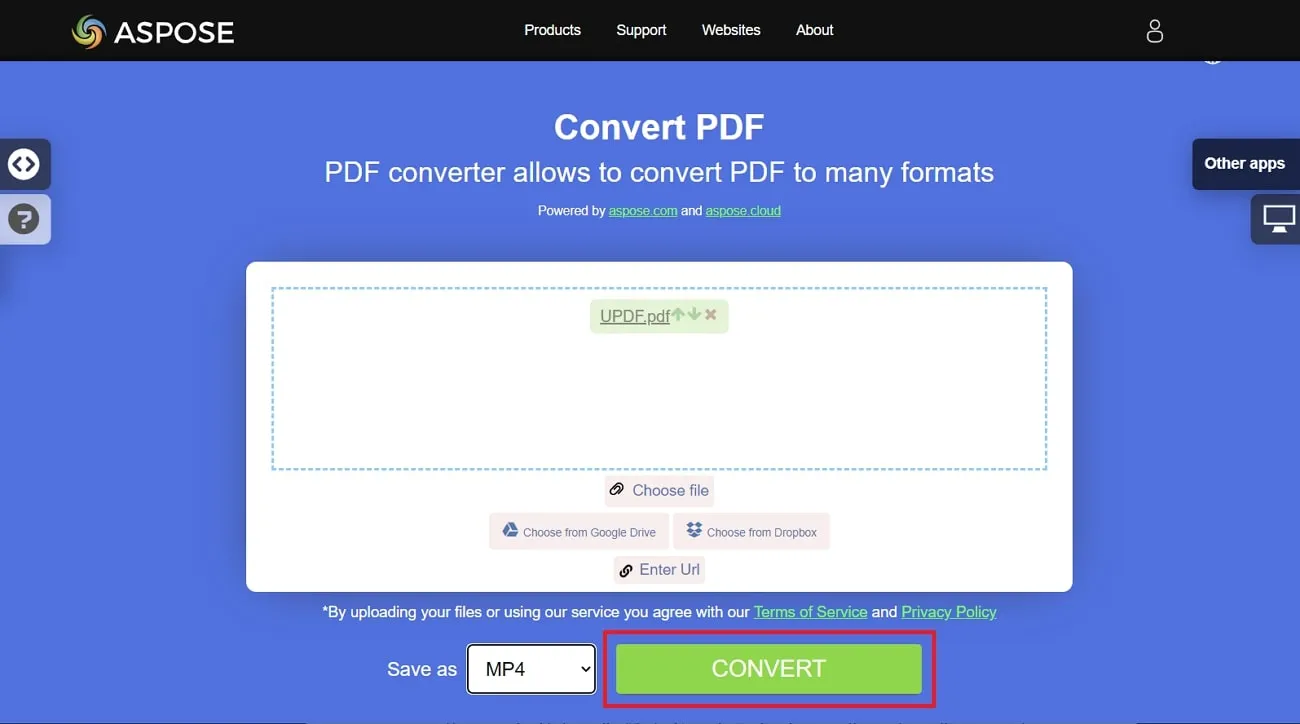
Aspose 的局限性
- 它不提供任何添加歌曲或限制轉換後的 MP4 影片的持續時間的功能。
- 使用者最多只能上傳 10 個 PDF 來執行單次轉換操作。
5.Online-Convert
Online-Convert 可讓您將文件從便攜式文件格式轉換為視訊串流,以增強視覺吸引力。在此線上工具上,使用者在將 PDF 轉換為影片時可以選擇多種選項來變更文件。在這方面,您可以設定預設設定、變更螢幕尺寸並進一步處理此調整大小。
如何使用 Online-Convert 將 PDF 轉換為 MP4 的說明
此外,您可以剪切視頻的持續時間、旋轉或翻轉視頻,以及選擇視頻編解碼器。要在 Online-Convert 上執行此轉換過程,您可以按照以下詳細步驟操作:
步驟1:首先,進入該工具的官方網站,然後將滑鼠懸停在「所有工具」下拉式選單上。在這裡,您應該選擇“視訊轉換器”選項來存取具有各種視訊轉換格式的視窗。
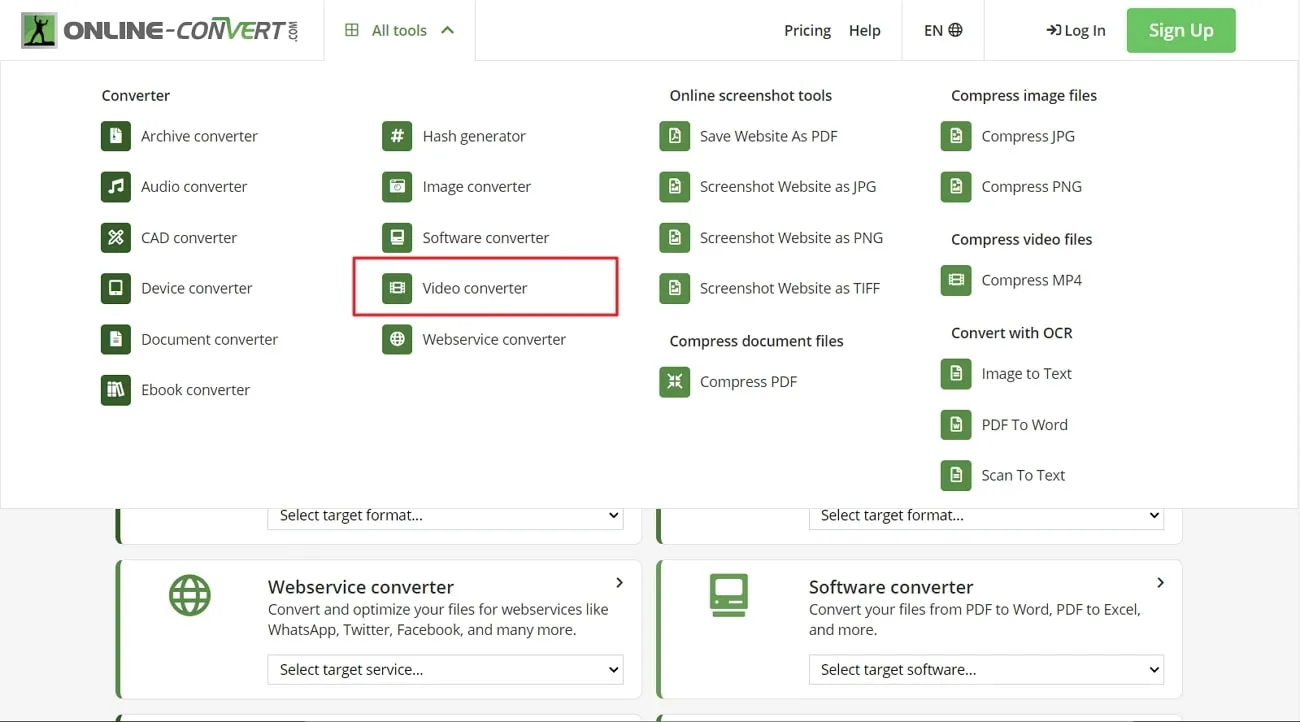
步驟 2:開啟此視窗後,從可用選項中選擇來源格式為“PDF”,目標格式為“MP4”。然後,選擇“選擇文件”以根據您的需求從不同來源上傳文件。此外,您還可以新增範例檔案來測試轉換。
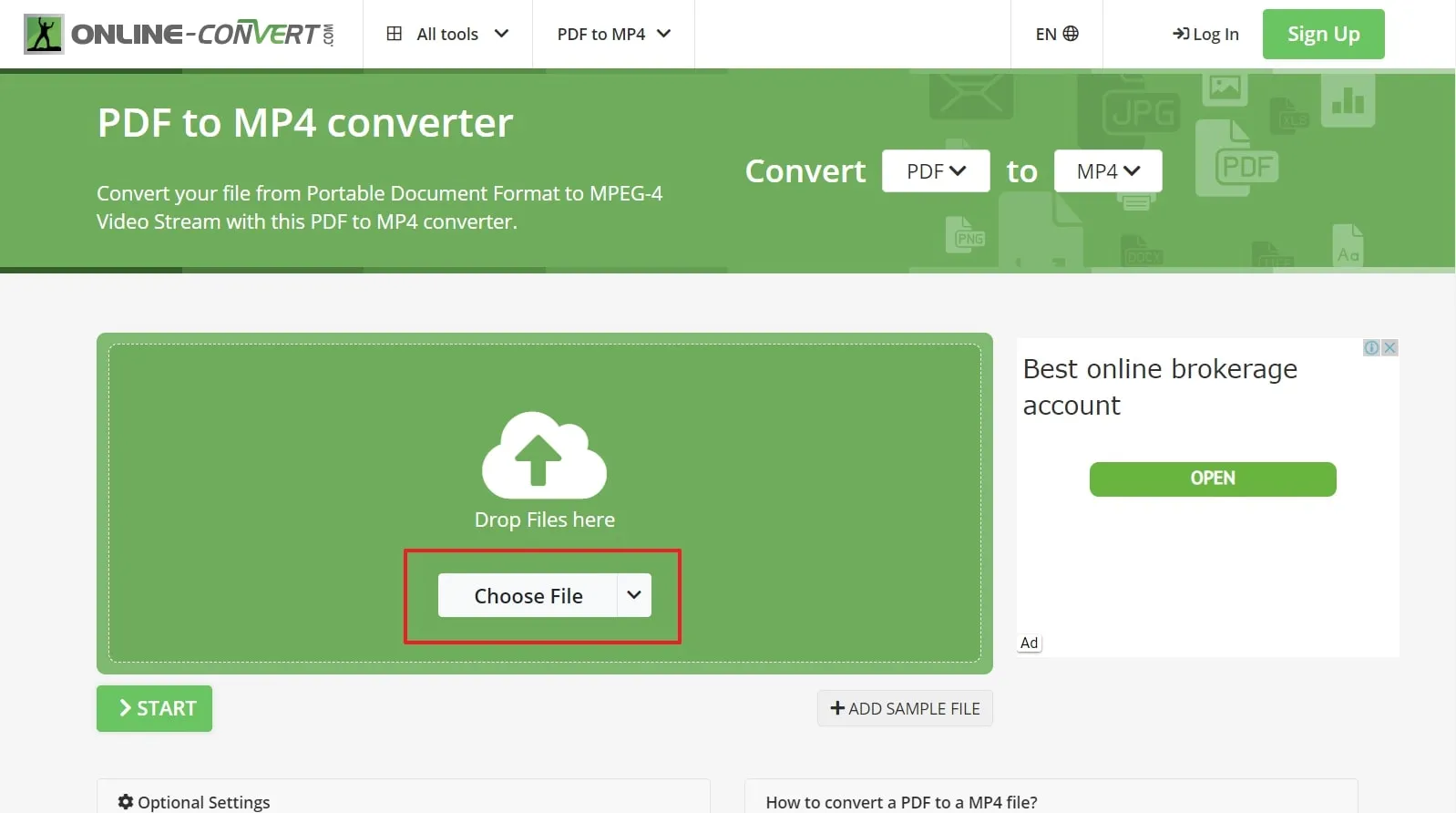
步驟 3:上傳 PDF 檔案後,您可以進行多次編輯以滿足您的要求。隨後,點擊「開始」按鈕啟動轉換過程。在下一個視窗中,選擇“下載”選項並完成下載過程。
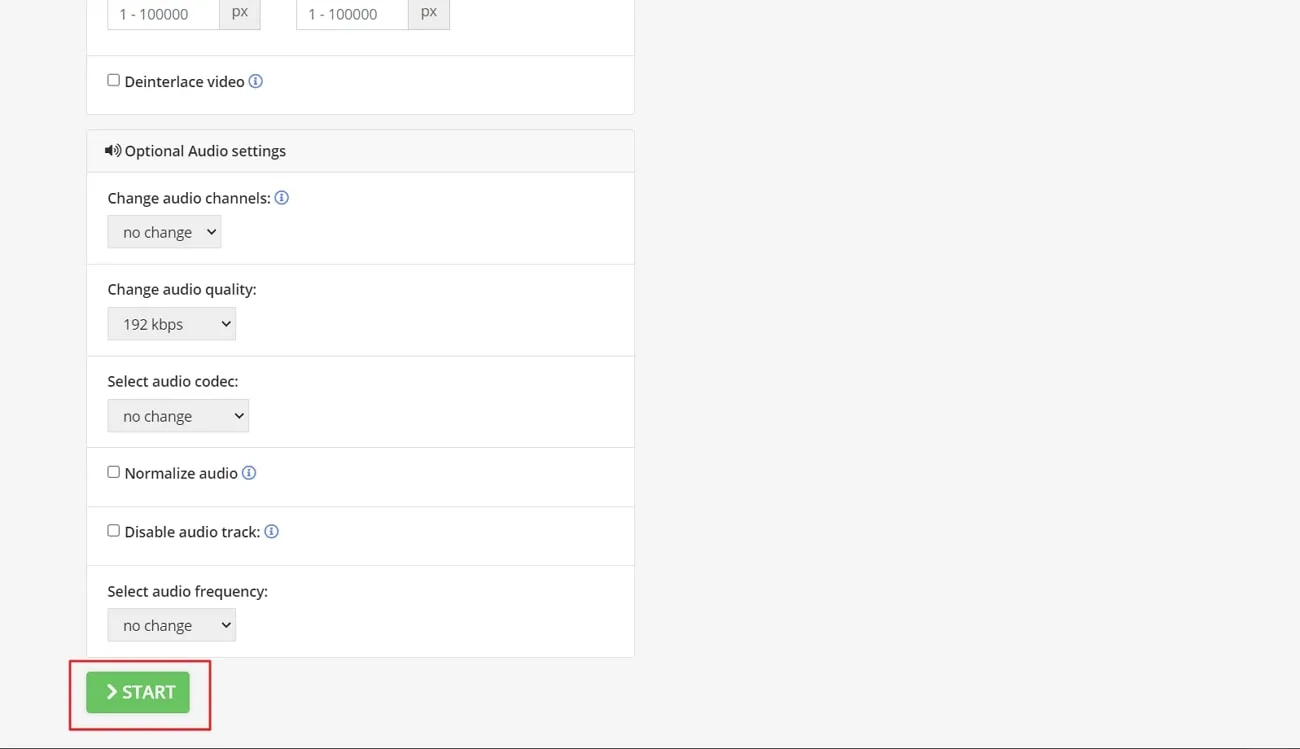
線上轉換的局限性
- 您只能上傳大小限制為 100MB 的檔案才能免費將 PDF 轉換為 MP4。
- 該工具在其無視訊轉換器計劃中不提供批量轉換。
第 4 部分:在將 PDF 轉換為 MP4 之前進行更改
PDF 格式是一種適應性強的文件格式,使用戶能夠在將 PDF 轉換為 MP4 之前修改文件。在這方面,UPDF提供了強大的PDF編輯功能。在 UPDF 中,使用者能夠更改 PDF 內容,包括文字、圖像和多媒體元素。透過下面的按鈕免費試用,您一定會喜歡它的。
Windows • macOS • iOS • Android 100% 安全性

UPDF 還支援將表單、超連結和多媒體功能等互動式元件直接整合到 PDF 中。這些增強功能可以顯著提高文件內的使用者參與度和互動性。將 PDF 轉換為 MP4 時,轉換前進行這些修改的能力可為產生的影片帶來深度和豐富性。
此外,它還允許用戶透過編輯內容和互動組件來建立動態簡報、教學材料或促銷內容。這提高了適應性和客製化,對於那些希望優化 PDF 內容以進行 MP4 轉換的人來說,這是一種非常寶貴的格式。
主要特點
- 借助此 PDF 編輯器,使用者可以編輯和自訂其內容的樣式和外觀。他們可以自訂文字屬性,例如字體樣式、大小和顏色。
- UPDF中AI 功能提高了閱讀PDF文件的效率,借助UPDF AI,用戶可以透過簡短的說明和提示集思廣益,製作視訊創意。
- 使用註釋工具突出顯示您最喜歡的引言或重要概念。它旨在透過 100 多個圖章和貼紙、藝術形狀和自訂簽名讓您的閱讀時間充滿創意。
- UPDF 透過將 PDF 轉換為不同的文件格式(包括 Word、Excel、CSV 等)來擴展 PDF 的實用性。
結論
最後,我們討論了從 PDF 轉換為 MP4 的可能性,並探索了其在各個行業的功能以及該格式的主要優勢。為此,我們討論了 5 種最有效執行 PDF 轉 MP4 的轉換任務的工具。此外,我們還找到了在將 PDF 文件轉換為 UPDF 形式的 MP4 之前對其進行更改的最佳工具。
UPDF 不僅可以編輯 PDF,還可以組織、壓縮、註釋和轉換文檔,使其具有視覺吸引力。用戶可以點擊下面的「免費下載」按鈕輕鬆享受這些功能。您也可以升級至 UPDF Pro版本以享受此 PDF 編輯器的全部功能。
Windows • macOS • iOS • Android 100% 安全性
 UPDF
UPDF
 Windows
Windows Mac
Mac iPhone/iPad
iPhone/iPad Android
Android UPDF AI 在線
UPDF AI 在線 UPDF 數位簽名
UPDF 數位簽名 PDF 閱讀器
PDF 閱讀器 PDF 文件註釋
PDF 文件註釋 PDF 編輯器
PDF 編輯器 PDF 格式轉換
PDF 格式轉換 建立 PDF
建立 PDF 壓縮 PDF
壓縮 PDF PDF 頁面管理
PDF 頁面管理 合併 PDF
合併 PDF 拆分 PDF
拆分 PDF 裁剪 PDF
裁剪 PDF 刪除頁面
刪除頁面 旋轉頁面
旋轉頁面 PDF 簽名
PDF 簽名 PDF 表單
PDF 表單 PDF 文件對比
PDF 文件對比 PDF 加密
PDF 加密 列印 PDF
列印 PDF 批量處理
批量處理 OCR
OCR UPDF Cloud
UPDF Cloud 關於 UPDF AI
關於 UPDF AI UPDF AI解決方案
UPDF AI解決方案  AI使用者指南
AI使用者指南 UPDF AI常見問題解答
UPDF AI常見問題解答 總結 PDF
總結 PDF 翻譯 PDF
翻譯 PDF 解釋 PDF
解釋 PDF 與 PDF 對話
與 PDF 對話 與圖像對話
與圖像對話 PDF 轉心智圖
PDF 轉心智圖 與 AI 聊天
與 AI 聊天 PDF 轉成 Word
PDF 轉成 Word PDF 轉成 Excel
PDF 轉成 Excel PDF 轉成 PPT
PDF 轉成 PPT 使用者指南
使用者指南 技術規格
技術規格 產品更新日誌
產品更新日誌 常見問題
常見問題 使用技巧
使用技巧 部落格
部落格 UPDF 評論
UPDF 評論 下載中心
下載中心 聯絡我們
聯絡我們










